
Uma das secções que os utilizadores mais consideram, em termos gerais, de um PC ou de um telemóvel hoje, é tudo o que se refere à segurança e privacidade. Isso se deve em grande parte aos dados privados e confidenciais com os quais lidamos cada vez mais. Mas, por exemplo, no caso do Windows, temos alguns aplicativos específicos como o
Privatezilla .
E, claro, essas preocupações relacionadas à privacidade e segurança , não podiam escapar do sistema operacional de PC mais utilizado. Referimo-nos ao Windows 10 , um software que atualmente funciona em cerca de 1 bilhão de computadores, o que não é pouco, um número que está aumentando. Mas isso não se aplica apenas ao Windows, mas também ao Linux, Android ou iOS, entre outros. É por isso que os usuários estão cada vez mais se preocupando em tomar certas medidas de precaução para evitar problemas futuros.
Focando no Windows 10, diremos que este é justamente um software que teve muitos problemas com esse assunto. Isso é algo que ocorreu em grande parte devido à telemetria que a Microsoft implementa . Digamos que este seja o encarregado de coletar os dados dos usuários para enviá-los à empresa. A Microsoft diz que é para melhorar o produto, mas é claro que a maioria é contra tudo isso.
Melhore a privacidade no Windows com Privatezilla
É por tudo isso e para quem se preocupa com esta seção do sistema Redmond que vamos falar sobre o Privatezilla. Tudo apesar de as opções de privacidade do Windows 10 terem melhorado muito. Mais se os compararmos com as primeiras versões do sistema que tanto recebeu críticas. Vemos isso quando instalamos o software, funções que podemos personalizar. Da mesma forma, temos a oportunidade de gerenciar tudo isso por meio do aplicativo Configurações .
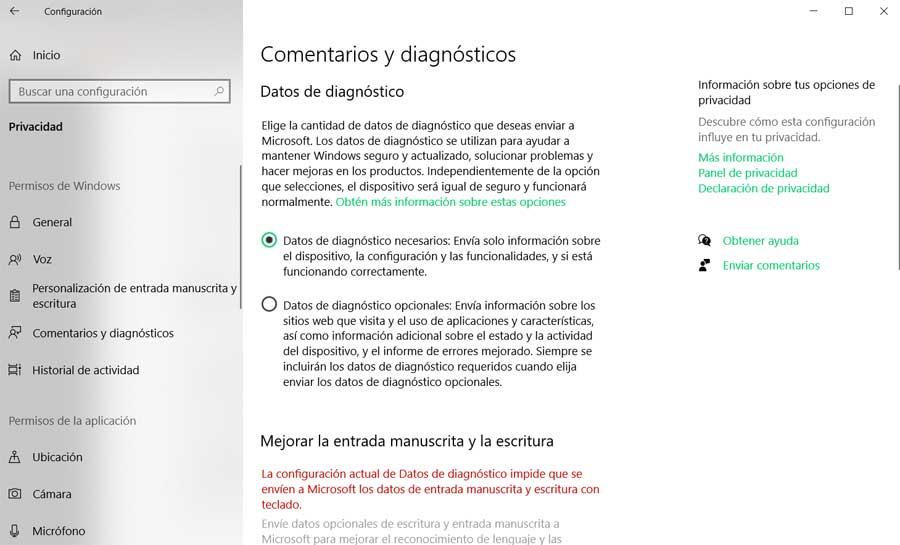
De qualquer forma, neste sentido, muitos usuários desejam ter mais controle. Um dos motivos é que nem todos esses recursos são tão claros quanto deveriam ser. Ao mesmo tempo, você deve saber que há uma série de opções habilitadas por padrão para telemetria básica que não podem ser desabilitadas. É exatamente aí que entra o Privatezilla, um aplicativo que nos ajuda a gerenciar as configurações de privacidade e segurança do próprio Windows 10.
É preciso saber que temos um programa gratuito e open source que nem requer instalação no PC , pois é portátil. Assim, basta baixar o programa e executá-lo no Windows para começar a configurá-lo. A primeira coisa que encontramos aqui é uma interface de usuário simples dividida em dois painéis.
Como usar os recursos do Privatezilla
Aqui, o painel que realmente nos interessa é o do lado esquerdo da interface principal. Aqui o que realmente vamos encontrar é uma ampla lista de opções que podemos marcar ou não. Como poderia ser de outra forma, eles se concentram nos recursos de privacidade do sistema operacional da Microsoft. Portanto, a primeira coisa que temos que fazer é dar uma olhada em tudo o que nos é oferecido aqui.
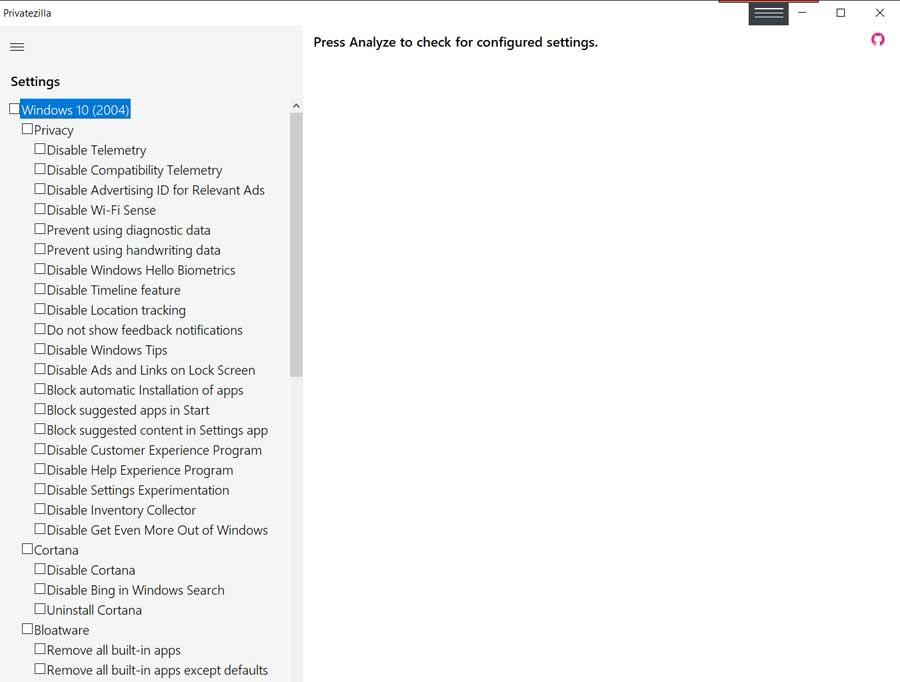
Também é importante saber que Privatezilla está atualizado para lidar com opções até o Windows 10 versão 2004 . Portanto, como mencionamos, tudo o que temos a fazer é dar uma olhada em cada uma das opções disponíveis. Aqueles que queremos ativar ou analisar, basta clicar sobre eles com o marcador da esquerda.
Como analisar a privacidade do Windows
Claro, devemos ter em mente que o programa tem uma função de análise do estado de todas as funções aqui apresentadas. Assim, para isso, o que temos que fazer é, como comentamos, marcar aqueles que nos interessam, e na parte inferior do painel direito, encontramos um botão denominado Analisar.
O que isso realmente nos oferece é a possibilidade de saber exatamente as opções de privacidade do Windows que ativamos por padrão, ou não. Assim saberemos o que estamos expostos naquele momento e quais são as funções que podemos cuidar do Privatezilla neste momento. Assim que tivermos conhecimento desses dados, podemos começar a trabalhar.
Desative os recursos de privacidade que você deseja
O que estamos falando foca na análise, mas para tornar as mudanças efetivas como tal, temos que usar outro controle. Desta forma, uma vez que selecionou as opções que realmente querem desativar, neste caso, só tem de clicar no Aplicar selecionado botão .
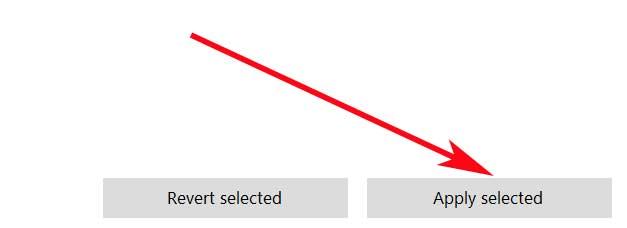
Este é um botão que encontramos no canto inferior direito da interface principal do programa. Também devemos ter em mente que o programa lida com elementos do sistema operacional como tal, além de outros programas integrados nele. Por exemplo, aqui também podemos personalizar a privacidade do navegador Edge ou o DRM do Windows Media Player .
Outras alternativas ao Privatezilla
- PrivateWin10: aqui encontramos um aplicativo semelhante ao que mencionamos para personalizar confortavelmente as opções de privacidade do Windows. Podemos fazer tudo isso através de uma interface de usuário intuitiva, onde encontramos uma infinidade de funções distribuídas entre as categorias que nos expõe. Para poder testá-lo, basta fazer o download aqui .
- Debotnet: por outro lado, encontramos Debotnet , um programa que, entre outras coisas, desativa a telemetria do sistema, desativa as funções que podem compartilhar dados com a Microsoft e nos permite escolher quais funções queremos desativar. Assim, para testar este software específico, você pode fazê-lo a partir deste link .
Como baixar o Privatezilla gratuitamente
Depois de tudo isso, lembramos que Privatezilla é um programa totalmente gratuito e de código aberto. Na verdade, você pode encontrá-lo, junto com seu código-fonte , na plataforma de desenvolvimento GitHub . A partir daqui também teremos a possibilidade de baixá-lo para melhorar a privacidade do Windows, tudo aqui .
| Sistema operativo | janelas |
|---|---|
| Tipo | Sistema |
| línguas | Inglês |
| Tamanho | 1 Mb |
| Preço | Livre |
O melhor
- Todas as alterações são feitas em uma única janela
O pior
- Não possui opções configuráveis
PONTUAÇÃO GERAL



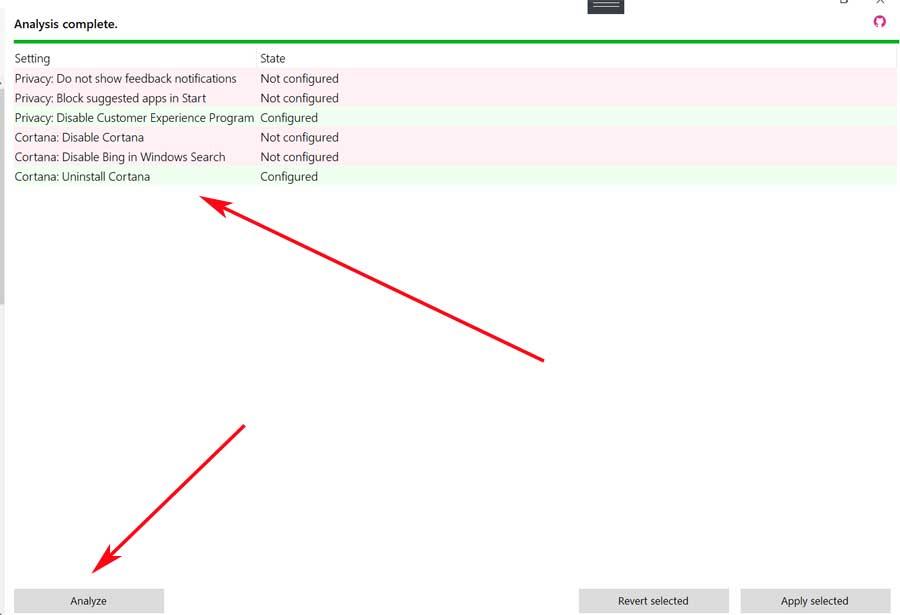

Sem comentários:
Enviar um comentário